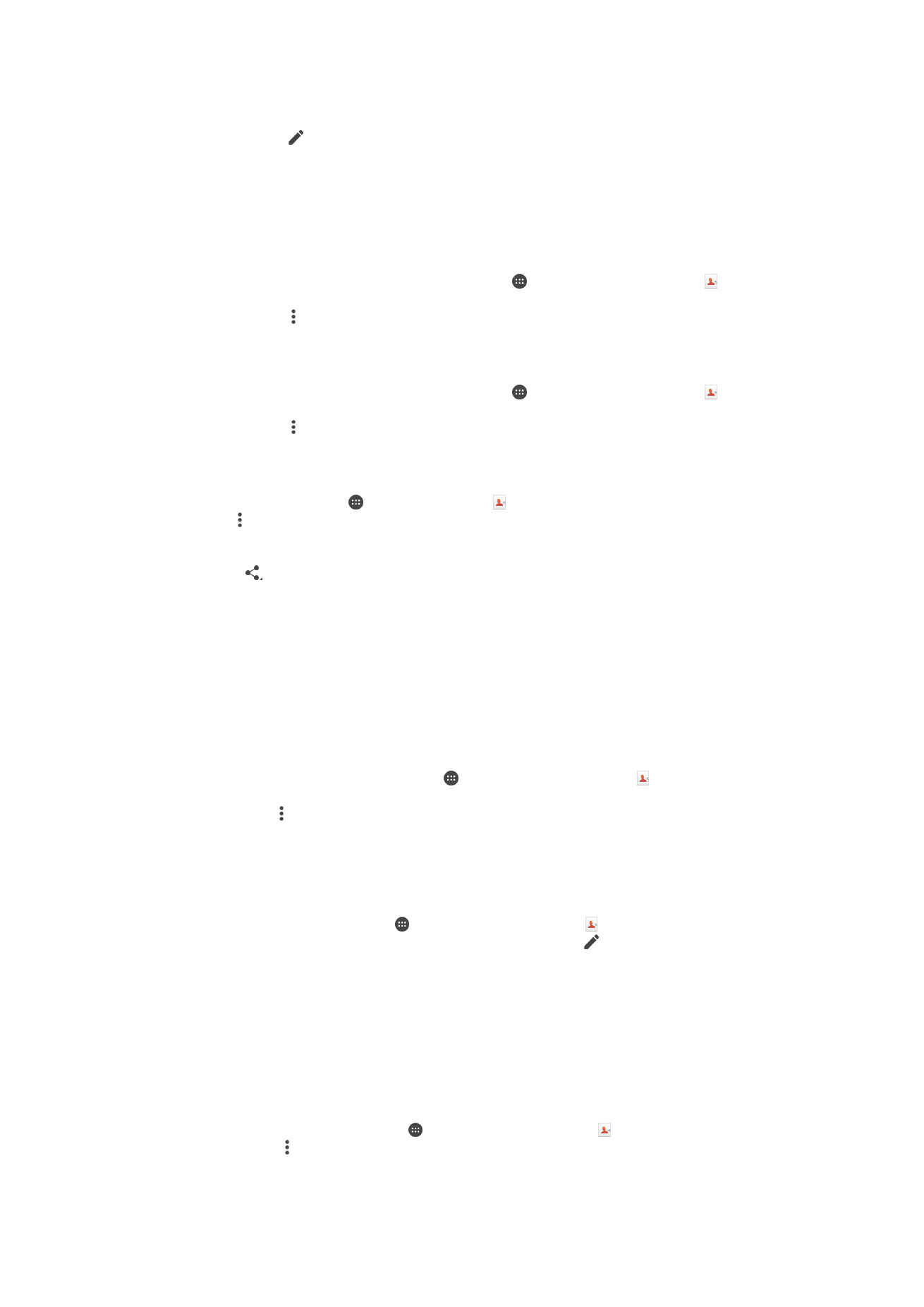
Kontaktide varundamine
Kontaktide varundamiseks saate kasutada mälukaarti, SIM-kaarti või USB-mäluseadet.
Lisateavet seadmes olevate kontaktide taastamise kohta leiate teemast
Kontaktide
edastamine
lehel 65 .
Kõikide kontaktide eksportimine mälukaardile
1
Avage Avakuva ja koputage ikooni . Seejärel koputage ikooni .
2
Vajutage nuppu . Seejärel koputage valikuid
Ekspordi kontaktid > SD-kaart.
3
Koputage valikut
OK.
70
See on käesleva väljaande Interneti-versioon. © Ainult isiklikuks kasutamiseks.
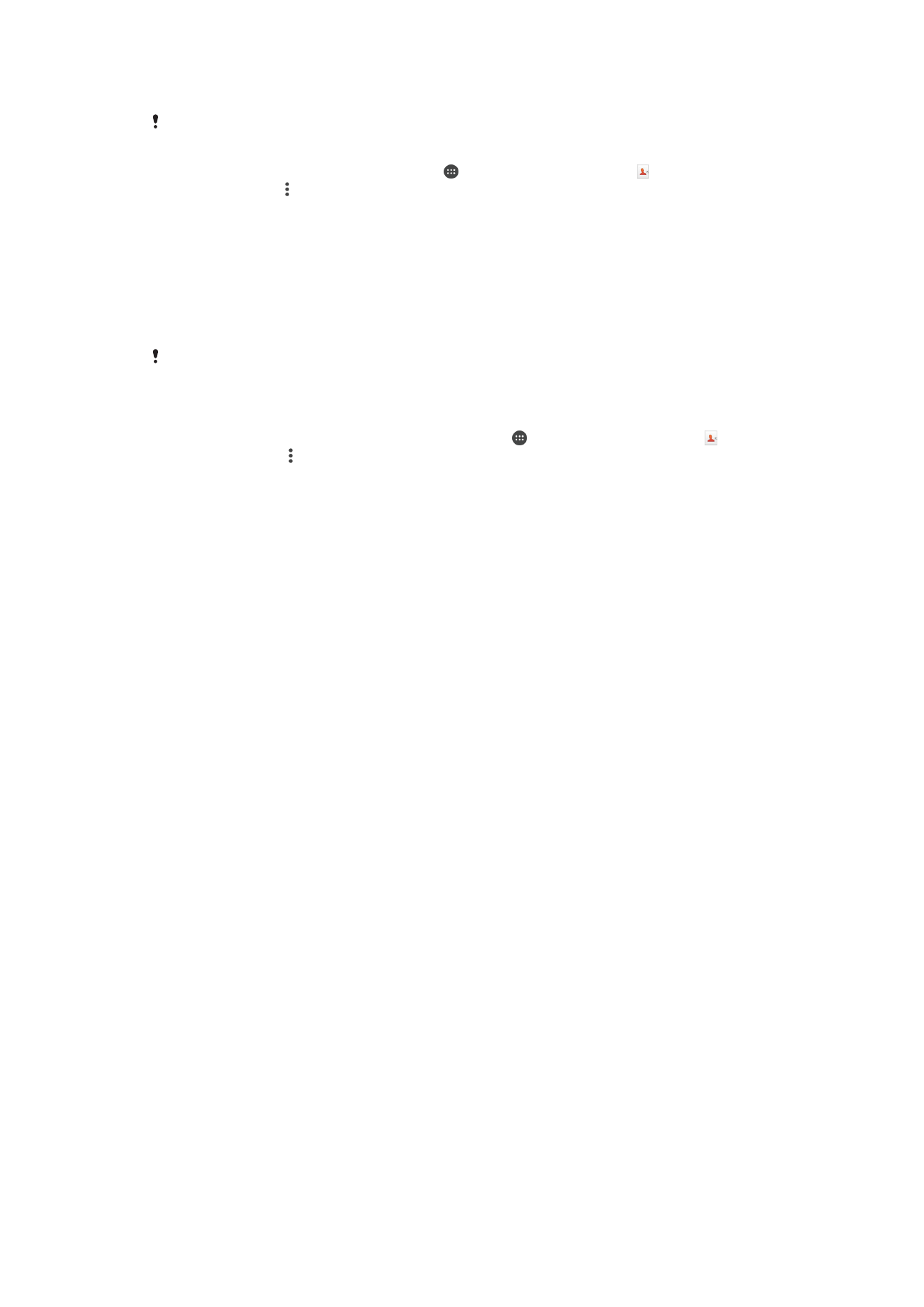
Kontaktide eksportimine SIM-kaardile
Kui ekspordite kontakte SIM-kaardile, ei pruugita kogu teavet eksportida. Selle põhjuseks on
SIM-kaartide piiratud mälumaht.
1
Avage kuva Avakuva ja koputage ikooni . Seejärel koputage valikut .
2
Vajutage nuppu . Seejärel koputage valikuid
Ekspordi kontaktid > SIM-kaart.
3
Märkige kontaktid, mille soovite eksportida, või koputage valikut
Märgi kõik, kui
soovite eksportida kõik kontaktid.
4
Koputage valikut
Ekspordi.
5
Kui soovite kontaktid lisada oma SIM-kaardil olevatele kontaktidele, siis valige
Lisa
kontakte, või kui soovite SIM-kaardil olevad kontaktid asendada, siis valige
Asenda kõik kontaktid.
Kõikide kontaktide eksportimine USB-mäluseadmele
Kui ekspordite kontakte sel viisil, peate esmalt USB-hostiadaptrijuhtme abil oma seadme
ühendama USB-mäluseadmega (nt mälupulga või välise kõvakettaga). Lisateabe saamiseks
seadme ja USB-mäluseadme ühendamise kohta vaadake teemat
Seadme ühendamine USB-
lisaseadmetega
lehel 110 .
1
Avage kuva Avakuva (Avakuva) ja koputage ikooni . Seejärel koputage valikut .
2
Koputage ikooni ja siis valige
Ekspordi kontaktid (Varunda kontaktid) > USB-
mälu (USB-mäluseade).
3
Koputage valikut
OK.
71
See on käesleva väljaande Interneti-versioon. © Ainult isiklikuks kasutamiseks.